Auteur:
Louise Ward
Denlaod Vun Der Kreatioun:
11 Februar 2021
Update Datum:
1 Juli 2024

Inhalt
D'SQL Server Datebank ass eng vun de populäersten haut, deelweis well se einfach ze kreéieren an ze pflegen ass. Mat engem grafeschen User Interface (GUI) Programm wéi SQL Server Management, musst Dir Iech net méi Gedanken iwwer d'Kommandozeilen handelen. Liest weider op Step 1 fir eng Datebank ze kreéieren a fänkt Är Informatioun an nëmmen e puer Minutten un.
Schrëtt
Installéiert SQL Server Management Studio Software. Dës Software gëtt gratis vu Microsoft zur Verfügung gestallt an et erlaabt Iech SQL Server aus enger grafescher Interface ze verbannen a managen amplaz d'Kommandozeil ze benotzen.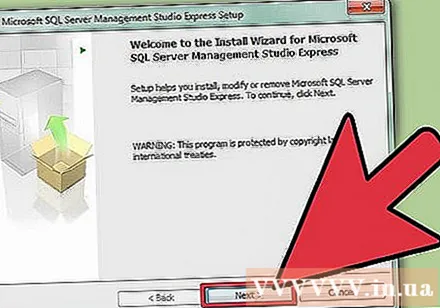
- Fir mat engem Remote SQL Server ze verbannen, braucht Dir dës oder aner ähnlech Software.
- Mac Benotzer kënnen Open Source Programmer wéi DbVisualizer oder SQuirreL SQL benotzen. Och wann d'Interfaces sech kënnen ënnerscheeden, deelen se gemeinsam Notzungsprinzipien.
- Dir kënnt méi liesen fir ze léieren wéi Dir eng Datebank erstellt mat der Kommandozeil.
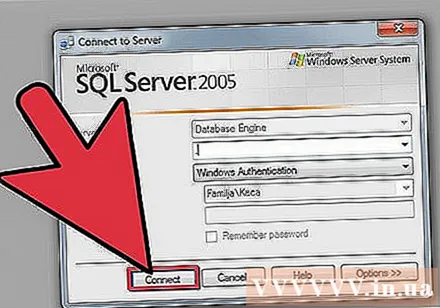
Start SQL Server Management Studio. Wann Dir de Programm start, da sidd Dir gefrot mat wéi engem Server Dir wëllt verbannen. Wann e gewësse Server leeft an all Permissiounen déi néideg sinn fir mat dësem Server ze verbannen sinn op der Plaz, kënnt Dir d'Serveradress an d'Umeldungsinformatioune aginn. Wann Dir eng lokal Datebank erstelle wëllt, set Datebank Numm op . an d'Authentifikatiounstyp ass "Windows Authentifikatioun".- Klickt op Connect fir weiderzemaachen.
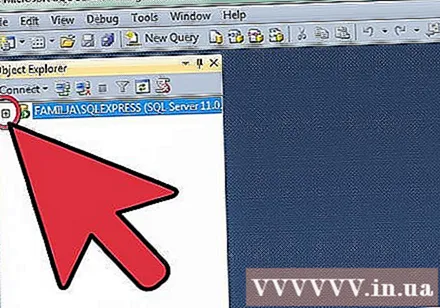
Situéiert den Datebank Dossier. Wann d'Verbindung mam Remote oder Lokale Server initiéiert ass, gëtt eng Object Explorer Fënster op der lénkser Säit vum Bildschierm geöffnet. Uewen am Object Explorer Verzeechnesbaum ass de verbonne Server. Wann de Bam nach net op ass, klickt op d'Ikon "+" niewendrun. Situéiert den Datebank Dossier.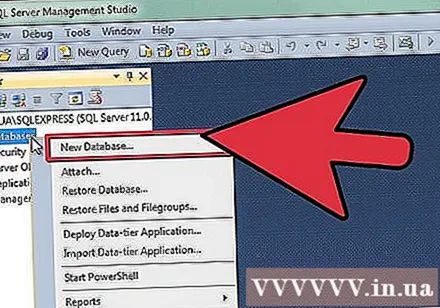
Erstellt eng nei Datebank. Riets-klickt der Datebank Dossier a wielt "Nei Datebank ...". Eng nei Fënster erschéngt, fir datt Dir d'Datebank konfiguréiere kënnt ier Dir initialiséiert. Dir sollt Är Datebank nennen sou datt et einfach z'identifizéieren ass. Déi meescht Benotzer loossen de Rescht bei Standardastellungen.- Wann Dir den Datebanknumm agitt, ginn zwou zousätzlech Dateien automatesch erstallt: d'Daten Datei an d'Log Datei. D'Daten Datei späichert all Daten an Ärer Datebank wärend d'Log Datei all Ännerunge vun der Datebank registréiert.
- Klickt op OK fir d'Datebank ze kreéieren. Déi nei Datebank wäert an erweiderten Datebank Dossier erschéngen an hunn eng Zylinder Ikon.
Dësch erstellen. Datenbanken späichere just Daten wann Dir eng Struktur fir dës Date erstellt. Dëscher späicheren Informatioun déi an d'Datebank agefouert gëtt, a fir Daten kënnen z'importéieren, musst Dir als éischt Tabellen erstellen. Expandéiert déi nei Datebank an Ärem Datebanken Dossier, klickt op den Dossier Tabellen a wielt "Nei Tabelle ...".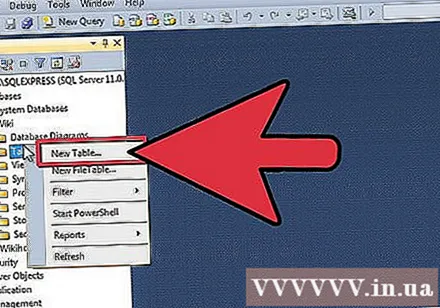
- Windows öffnet de Rescht vum Bildschierm fir Iech ze hëllefen den neie Panel ze manipuléieren.
Erstelle Primärschlëssel. Dir sollt e Primärschlëssel an der éischter Kolonn vum Dësch erstellen. Dëst wäert d'ID Nummer oder de Rekord sinn, deen Iech erlaabt dës Artikelen einfach erëm zouzegräifen. Fir e Primärschlëssel ze kreéieren musst Dir "ID" an de Kolonnennumm aginn, type int am Feld Datatyp a klickt op "Allow Nulls". Klickt op d'Spär Ikon an der Toolbar fir dës Kolonn als Primärschlëssel ze setzen.
- Akzeptéiert Nullen net well Dir ëmmer wëllt datt dësen Artikel e Wäert vun op d'mannst gläich wéi "1" huet. Wann eidel gelooss gëtt, wäert Är éischt Entrée "0" sinn.
- Op der Kolonn Properties Fënster, scroll down to the Identify Specification option. Expandéiert a setzt "Jo" fir "(ls Identity)". De Wäert vun der ID Kolonn klëmmt automatesch mat all Datenentrée, doduerch datt nei Entréen automatesch an effizient nummeréieren.
D'Struktur vum Comité verstoen. En Dësch ass eng Sammlung vu Felder oder Säulen. All Kolonn stellt een Aspekt vun engem Element an der Datebank duer. Zum Beispill, mat enger Datebank vu Firmenaarbechter, kënnt Dir d'Kolonnen "Virnumm", "Familljennumm", "Adress" an "Telefonsnummer" hunn.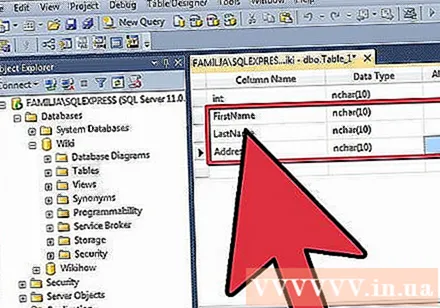
Erstellt de Rescht vun de Säulen. Wann Dir d'Primärschlëssel Felder ofgeschloss hutt, erschéngen aner nei Felder direkt ënner dësem Feld, sou datt Dir déi nächst Kolonn erakënnt. Fëllt d'Felder entspriechend aus a gitt sécher datt Dir de richtegen Datentyp fir d'Informatioun ausgewielt hutt déi Dir an där Kolonn aginn: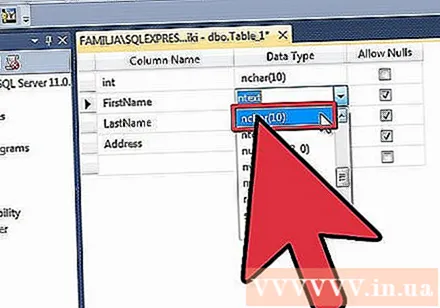
- nchar (#) Dëst ass den empfohlene Datentyp fir Text, wéi Nimm, Adressen, asw. D'Zuel tëscht Klammeren ass déi maximal Unzuel u Personnagen déi fir d'Feld aginn. Setzt Limitte fir sécher ze sinn datt d'Gréisst vun der Datebank ënner Kontroll ass. Telefonsnummeren sollten an dësem Format gelagert ginn, well se net a Berechnungsfunktioune benotzt ginn.
- int Dëst ass den Datentyp fir ganz Zuelen a gëtt allgemeng fir ID Felder benotzt.
- Dezimalzuel (x,y) - Mat dësem Datentyp gëtt d'Zuel an Dezimalzuel gespäichert, an d'Zuelen an Klammer representéieren d'Gesamtzuel vun Ziffere respektiv d'Zuel vun den Zifferen am Dezimaldeel. Sou wéi mat Dezimalzuel (6,2), ginn d'Zuelen als gespäichert.
Späichert den Dësch. Wann Dir d'Kolonn erstallt hutt, musst Dir den Dësch späicheren ier Dir d'Informatioun gitt. Klickt op de Save Ikon an der Toolbar a gitt en Numm an der Tabell. Dir sollt en Numm benotzen deen den Inhalt vun der Tabell duerstellt, besonnesch fir grouss Datenbanken aus méi Dëscher.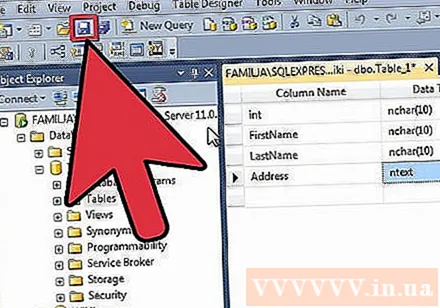
Füügt Daten zu Ärer Tabelle bäi. Wann Dir den Dësch gespäichert hutt, kënnt Dir ufänken Daten derbäi ze bauen. Expandéiert den Tabellen Dossier an der Object Explorer Fënster. Wann dat neit Blat net hei opgelëscht ass, klickt op den Ordner a wielt Refresh. Riets-Klickt op de Comité a wielt "Edit Top 200 Rows".
- Dir kënnt ufänken Daten op d'Felder anzeginn an der zentraler Fënster aginn. D'ID Feld gëtt automatesch ausgefëllt. Dofir, fir de Moment, kënnt Dir et ignoréieren. Fëllt déi reschtlech Felder aus. Wann Dir op déi nächst Zeil klickt, gesitt Dir d'ID Feld vun der éischter Zeil automatesch ausgefëllt.
- Fuert dëse Prozess weider bis Dir all d'Informatiounen aginn hutt déi Dir braucht.
Maacht den Dësch fir d'Daten ze späicheren. Wann Dir fäerdeg sidd d'Informatioun z'informéieren, klickt op de SQL-Knäppchen ausféieren an der Toolbar fir se op den Dësch ze späicheren. SQL Server leeft am Hannergrond, trennt all d'Daten an d'Kolonnen déi Dir erstallt hutt. Dëse Knäppchen ass eidel wéi e roude Ausrufezeeche. Dir kënnt och drécken Ctrl+R de Kommando auszeféieren.
- Wann et e Feeler ass, gëtt déi falsch aginn Zeil uginn ier den Dësch ausgefouert gëtt.
Donnéeën Ufro. Zu dësem Zäitpunkt ass d'Datebank komplett initialiséiert. Fir all Datebank, sou vill Dëscher wéi néideg Dir kënnt erstellen (et ass eng Limit fir d'Zuel vun Dëscher pro Datebank awer déi meescht Benotzer brauchen sech keng Gedanken iwwer dës Limit ze maachen, ausser se schaffe mat Firmeniveau Datenbanken). Zu dësem Zäitpunkt kënnt Dir d'Donnéeë fir de Bericht oder all aner administrativ Zwecker froen. Kuckt w.e.g. méi iwwer Ufroen vun der Datebank. Annonce



